

AE2021 Mac版是运行于Mac平台的一款专业电影视觉效果和动态图形软件,该软件由Adobe公司精心打造,能够让用户快速制作出各种精彩又有创意的视频、动画、动态图等作品,而且AE2021 Mac还内置了丰富全面的视频处理工具、特效、模板等,让你可以任意在自己的作品中添加特效、字幕、音乐、片头等素材内容,使自己的视频更加丰富出色。
AE2021 Mac全称Adobe After Effects 2021 Mac,能够高效且精确地创建无数种引人注目的动态图形和震撼人心的视觉效果,也能够根据自己的制作需求来随意的在合成中创建、排列和组合图层,并自由的在每个图层中进行属性修改、添加需要的效果内容,适用于动画制作公司、个人后期制作工作室、多媒体工作室等从事设计和视频特技的机构使用。
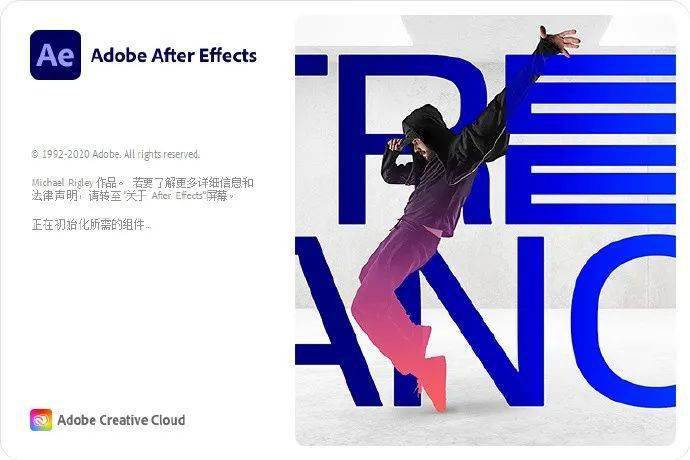
1、无与伦比的准确性
Ae cc2020可以精确到一个象素点的千分之六,可以准确地定位动画。
2、图形视频处理
Ae cc2020利用与其他Adobe应用程序无与伦比的紧密集成和高度灵活的2D和3D合成,以及数百种预设的效果和动画,为您的电影、视频、DVD和Macromedia Flash作品增添令人耳目一新的效果。
3、高效的关键帧编辑
Ae cc2020中的关键帧支持具有所有层属性的动画,并且可以自动处理关键帧之间的变化。
4、强大的特技控制
After Effects使用多达几百种的插件修饰增强图象效果和动画控制。可以同其他Adobe软件和三维软件结合After Effects在导入Photoshop和iIIustrator文件时,保留层信息。
5、多层剪辑
无限层电影和静态画术,使After Effects可以实现电影和静态画面无缝的合成。
6、高效的渲染效果
Ae cc2020可以执行一个合成在不同尺寸大小上的多种渲染,或者执行一组任何数量的不同合成的渲染。
7、快速渲染和导出
将一个或多个合成添加到渲染队列中即可以您选择的品质设置渲染它们,以及以所指定的格式创建影片,只需在菜单栏上选择“文件”→“导出”或“合成”→“添加到渲染队列”。
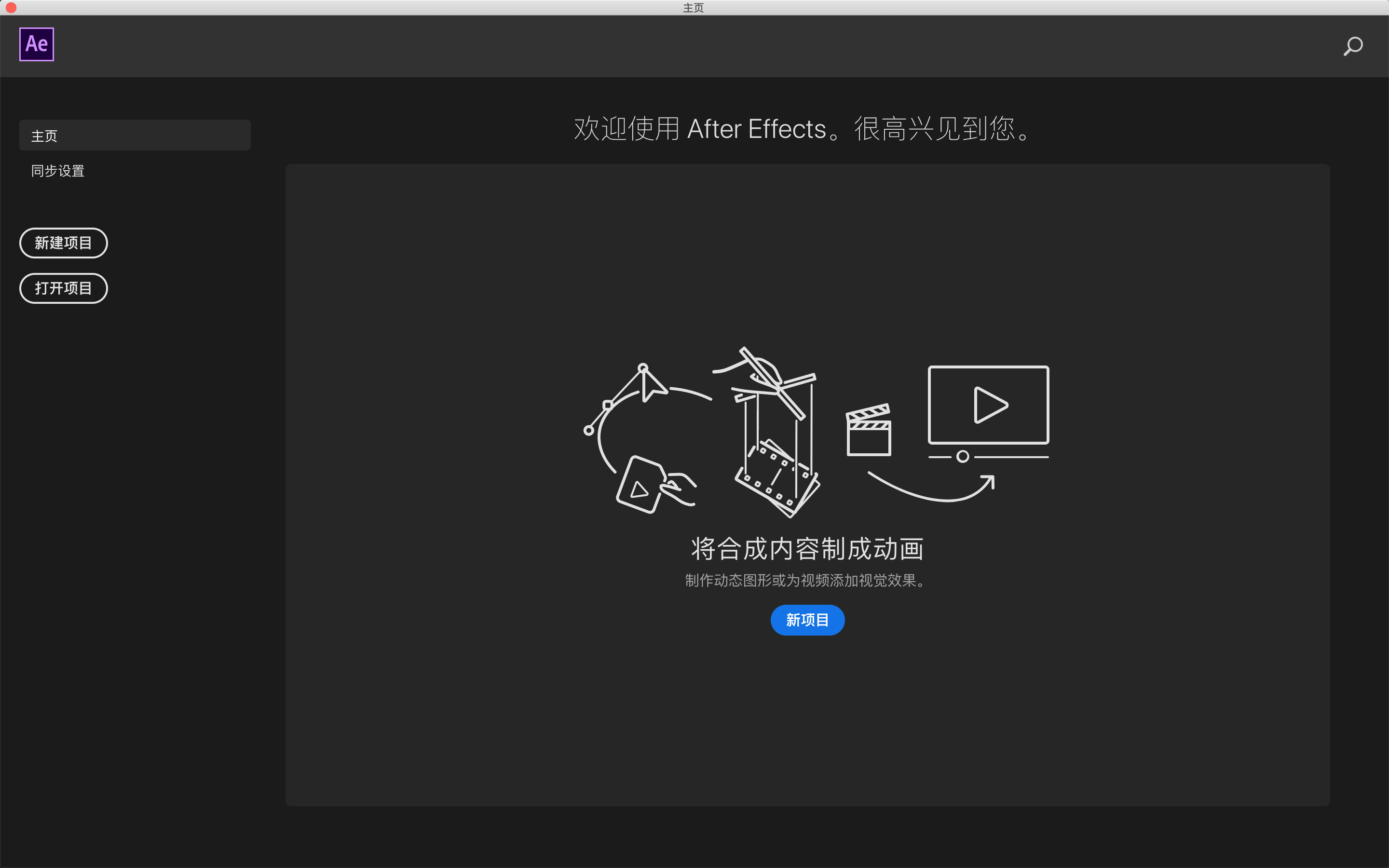
1、数据驱动的动画,使用导入的数据制作动态图形(例如图表和图片)动画,借助自定义架构,第三方合作伙伴可以编写供其他人使用的用于生成动态图形的数据。
2、沉浸式效果,为您的360、VR视频添加虚拟现实效果,并确保杆状物不会出现多余的失真,且后接缝线周围不会出现伪影,效果包括高斯模糊、颜色渐变、色差、降噪、数字电子脉冲、发光、分形噪波和锐化。
3、沉浸式视频字幕和图形:即时设置图形、文本、图像或其他视频剪辑的格式,使其能够在视频中正确显示。
4、VR构图编辑器,通过使用视图窗口处理(而非直接处理)360、VR 素材,当使用VR眼镜或智能手机播放视频时,您可以从您看到的相同透视图中进行编辑。
5、提取立方图,将360素材转换为3D立方图格式,从而轻松地执行运动跟踪、删除对象、添加动态图形和视觉效果等。
6、创建VR环境,自动创建必要的构图和相机关系,从而为信息图、动画序列、抽象内容等创建360、VR创作环境。
7、VR转换器,在各种编辑格式之间轻松切换,并导出为各种格式包括:Fisheye、Cube-Map Facebook 3:2、Cube-Map Pano 2VR 3:2、Cube-Map GearVR 6:1、Equirectangular 16:9、Cube-Map 4:3、Sphere Map和Equirectangular 2:1。
8、VR旋转球体,轻松调整和旋转您的360素材,从而校准水平线、对齐视角等。
9、VR球体到平面,在基于透视的视图中查看您的素材,就像是戴着VR眼镜一样,即使您并没有戴,通过表达式访问蒙版和形状点,以前所未有的方式将您的图形制成动画,无需逐帧制作动画,即可使用表达式将蒙版和形状点链接到其他蒙版、形状或图层。使用一个或多个点和控制柄,并应用多种由数据驱动的新增功能。
10、具备Cinema 4D Lite R19的增强型3D管道,使用Cinema 4D Lite R19,直接在软件中以3D形式开展工作。获取包含经过增强的OpenGL和经过更新的Cinema 4D Take System的视区改进、对Parallax Shader、Vertex Color和BodyPaint Open GL的支持,以及导入FBX2017和Alembic 1.6的功能。
11、性能增强,在GPU上渲染图层转换和运动模糊。
12、键盘快捷键映射,使用视觉映射快速查找和自定义键盘快捷键。
13、有帮助的开始屏幕,借助直观的新开始屏幕快速完成项目设置并进入编辑环节,通过该屏幕,您还可以轻松访问CC学习教程。
14、新字体菜单,借助筛选和搜索选项,获取字体预览并选择您最喜欢的字体,还有更多功能还包括:在Mac上通过该软件导出动画GIF,并且改进了MENA和Indic文本
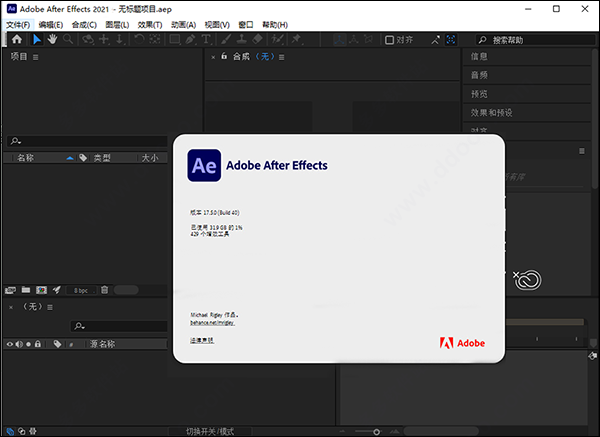
无论您使用 Adobe After Effects 为简单字幕制作动画、创建复杂运动图形,还是合成真实的视觉效果,您通常都需遵循相同的基本工作流程,但您可以重复或跳过一些步骤。例如,您可以重复修改图层属性、制作动画和预览的周期,直到一切都符合要求为止。如果您打算完全在 After Effects 中创建图形元素,可以跳过导入素材的步骤。
1、导入和组织素材
在创建项目后,在“项目”面板中将您的素材导入该项目。After Effects 可自动解释许多常用媒体格式,但您也可以指定希望 After Effects 解释帧频率和像素长宽比等属性的方式。您可以查看“素材”面板中的每个项目,并设置其开始和结束时间以符合您的合成。
2、在合成中创建、排列和组合图层
可创建一个或多个合成。任何素材项目都可以是合成中一个或多个图层的源。您可以在“合成”面板中在空间上排列图层,或使用“时间轴”面板在时间上排列图层。您可以在两个维度中堆叠图层,或在三个维度中排列图层。您可以使用蒙版、混合模式和抠像工具组合(合并)多个图层的图像。您甚至可以使用形状图层、文本图层和绘画工具来创建自己的视觉元素。
3、修改图层属性和为其制作动画
您可以修改图层的任何属性,例如大小、位置和不透明度。您可以使用关键帧和表达式使图层属性的任意组合随着时间的推移而发生变化。可使用运动跟踪稳定运动或为一个图层制作动画,以使其遵循另一个图层中的运动。
4、添加效果并修改效果属性
您可以添加效果的任何组合,以改变图层的外观或声音,甚至从头开始生成视觉元素。您可以应用数百种效果、动画预设和图层样式中的任一种。您甚至可以创建并保存自己的动画预设。您也可以为效果属性制作动画,这些属性只是效果属性组内的图层属性。
5、预览
在计算机显示器或外部视频监视器上预览合成是最快最方便的方法,即便对于复杂的项目。您可以通过指定预览的分辨率和帧频率以及限制您预览的合成的区域和持续时间,来更改预览的速度和品质。您可以使用色彩管理功能预览您的影片在其他输出设备上将呈现的外观。
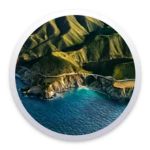 立即查看
立即查看12.29GB/国产软件
2021-02-07
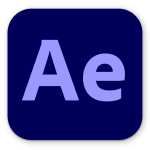 立即查看
立即查看2.4GB/国产软件
2021-01-13
 立即查看
立即查看131.5MB/国产软件
2021-08-18
 立即查看
立即查看57.7MB/国产软件
2021-03-13
 立即查看
立即查看204MB/国产软件
2021-01-26
 立即查看
立即查看1.54GB/国产软件
2021-01-26
 立即查看
立即查看867.3MB/国产软件
2021-01-13
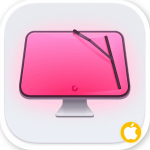 立即查看
立即查看62.7MB/国产软件
2021-01-13
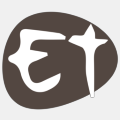 立即查看
立即查看83MB/国产软件
2021-09-06
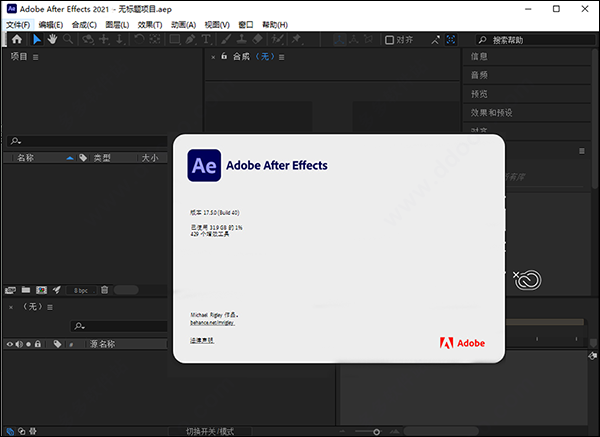
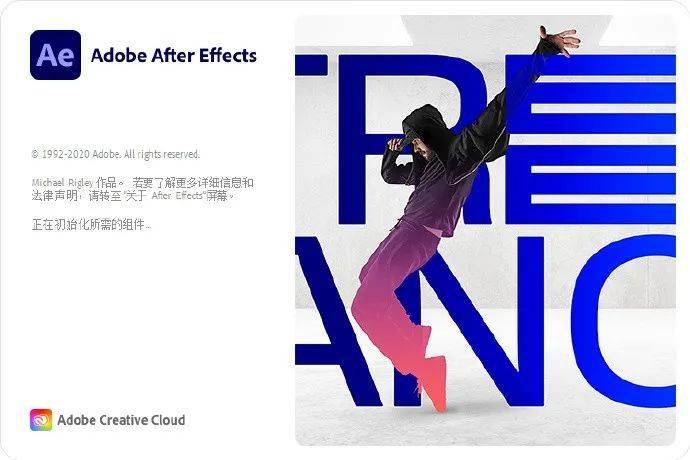
UPUPOO激活码领取软件77.98MB / 2021-02-06
点击查看Photoshop 2020破解版1.9GB / 2021-01-04
点击查看Maya2021最新版1.86GB / 2021-02-03
点击查看Xshell7激活破解版88.18MB / 2021-01-14
点击查看RPG Maker MV全能修改器507KB / 2021-01-05
点击查看OC渲染器4.0破解版114.83MB / 2021-01-15
点击查看AI全自动剪辑软件破解版121MB / 2021-02-19
点击查看Auto Unlocker破解版35.7MB / 2021-11-12
点击查看diskgenius专业版38.7MB / 2021-09-25
点击查看方方格子Excel工具箱下载94.55MB / 2021-02-04
点击查看Photoshop 2020破解版1.9GB / 2021-01-04
点击查看CorelDRAW2021破解版727.34MB / 2021-01-16
点击查看